Cara Sambungkan Internet HP ke Komputer menjadi solusi praktis saat komputer Anda tak memiliki akses internet. Butuh koneksi internet cepat untuk rapat online mendadak? Atau ingin menonton film favorit tanpa kendala? Artikel ini akan memandu Anda melalui tiga metode utama: tethering USB, WiFi, dan Bluetooth, lengkap dengan perbandingan kecepatan, stabilitas, dan kemudahan penggunaannya. Siap menjelajahi dunia maya tanpa batas?
Artikel ini akan menjelaskan secara detail langkah-langkah menghubungkan internet dari HP ke komputer, mulai dari persiapan hingga mengatasi masalah koneksi yang mungkin terjadi. Baik Anda pengguna Android atau iOS, panduan komprehensif ini akan membantu Anda terhubung dengan cepat dan mudah. Pelajari juga tips keamanan dan optimasi penggunaan data agar pengalaman berinternet Anda tetap lancar dan aman.
Cara Menghubungkan Internet HP ke Komputer
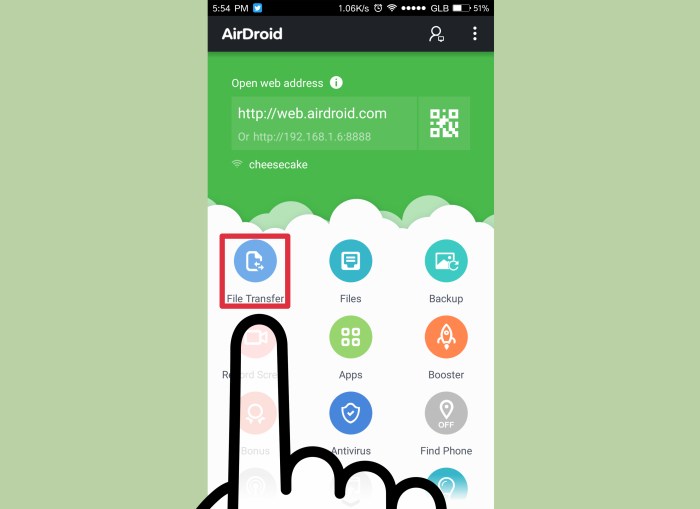
Membutuhkan akses internet di komputer, tetapi koneksi internet rumah bermasalah? Jangan khawatir, Anda bisa memanfaatkan internet dari ponsel pintar Anda untuk tetap terhubung. Artikel ini akan memandu Anda melalui berbagai metode untuk menghubungkan internet HP ke komputer, beserta tips dan solusi untuk mengatasi masalah koneksi yang mungkin terjadi.
Metode Menghubungkan Internet HP ke Komputer
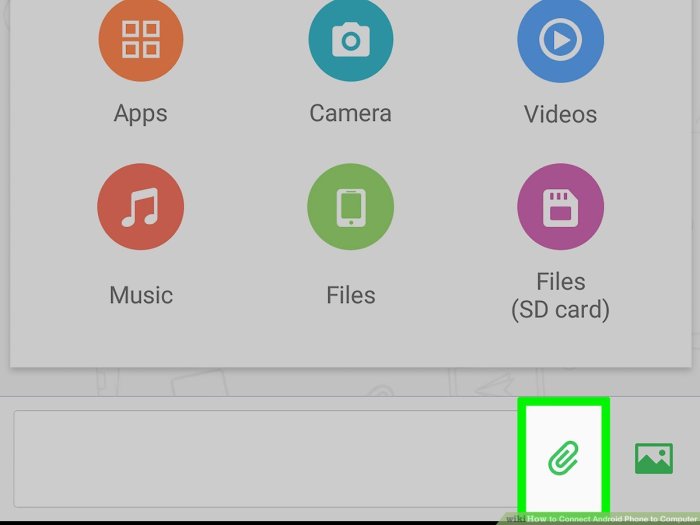
Ada tiga metode utama untuk berbagi koneksi internet dari HP ke komputer: tethering USB, tethering WiFi, dan Bluetooth tethering. Masing-masing metode memiliki kelebihan dan kekurangan tersendiri dalam hal kecepatan, stabilitas, dan kemudahan penggunaan.
Tethering USB
Tethering USB merupakan metode yang paling umum dan seringkali menawarkan kecepatan koneksi yang paling tinggi. Caranya cukup menghubungkan HP ke komputer menggunakan kabel USB, lalu mengaktifkan mode tethering USB pada HP. Komputer akan otomatis mendeteksi HP sebagai koneksi internet baru.
Tethering WiFi
Tethering WiFi memungkinkan Anda untuk berbagi koneksi internet HP dengan beberapa perangkat sekaligus, termasuk komputer. HP Anda akan bertindak sebagai hotspot WiFi, dan komputer Anda dapat terhubung ke jaringan WiFi yang dibuat oleh HP. Metode ini menawarkan fleksibilitas lebih besar, karena Anda dapat terhubung dari jarak yang lebih jauh.
Bluetooth Tethering
Bluetooth tethering merupakan metode yang paling jarang digunakan karena kecepatannya yang paling rendah. Metode ini menghubungkan komputer ke HP melalui Bluetooth. Meskipun praktis untuk jarak dekat, kecepatan transfer data jauh lebih lambat dibandingkan dengan tethering USB dan WiFi.
Perbandingan Metode Koneksi
| Metode | Kecepatan | Stabilitas | Kemudahan Penggunaan |
|---|---|---|---|
| Tethering USB | Tinggi | Tinggi | Sedang |
| Tethering WiFi | Sedang | Sedang | Tinggi |
| Bluetooth Tethering | Rendah | Rendah | Rendah |
Mengatasi Masalah Koneksi
Masalah koneksi yang umum terjadi meliputi koneksi terputus-putus, kecepatan internet lambat, dan kegagalan koneksi sama sekali. Solusi bervariasi tergantung metode yang digunakan.
- Tethering USB: Periksa koneksi kabel USB, coba port USB yang berbeda, dan pastikan driver USB terinstal dengan benar. Jika masalah berlanjut, coba restart HP dan komputer.
- Tethering WiFi: Pastikan HP dan komputer berada dalam jangkauan WiFi, periksa password WiFi, dan restart HP dan komputer jika perlu. Gangguan sinyal WiFi dari perangkat lain juga bisa menjadi penyebab masalah.
- Bluetooth Tethering: Pastikan Bluetooth aktif di kedua perangkat, dan coba pairing ulang jika perlu. Kecepatan koneksi yang lambat merupakan kendala utama metode ini.
Pastikan baterai HP terisi penuh atau terhubung ke charger selama proses tethering untuk menjaga stabilitas koneksi.
Persiapan Sebelum Menghubungkan, Cara Sambungkan Internet Hp Ke Komputer
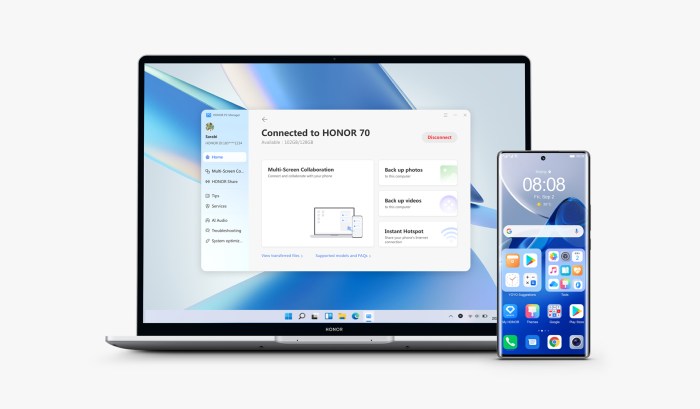
Sebelum memulai proses koneksi, ada beberapa persiapan yang perlu dilakukan untuk memastikan koneksi yang lancar dan stabil.
Persyaratan Perangkat Keras dan Perangkat Lunak
Anda membutuhkan HP dengan kemampuan tethering, kabel USB (untuk tethering USB), dan komputer dengan sistem operasi yang kompatibel (Windows, macOS, atau lainnya).
Mengaktifkan Mode Tethering
Langkah-langkah mengaktifkan mode tethering berbeda-beda tergantung jenis HP dan sistem operasinya. Secara umum, Anda dapat menemukan pengaturan ini di menu Setelan > Jaringan & Internet > Hotspot & Tethering.
Memeriksa Pengaturan Jaringan pada Komputer
Pastikan pengaturan jaringan pada komputer Anda telah dikonfigurasi dengan benar. Pada Windows, Anda dapat memeriksa pengaturan ini di Network and Sharing Center, sedangkan pada macOS, Anda dapat menemukannya di System Preferences > Network.
Poin-poin Penting Sebelum Koneksi
- Pastikan HP Anda memiliki cukup kuota data.
- Periksa kekuatan sinyal internet pada HP.
- Tutup aplikasi yang tidak perlu di HP untuk menghemat baterai dan data.
Pengaktifan Fitur Developer Option pada Android
Beberapa metode tethering mungkin memerlukan pengaktifan fitur Developer Option pada Android. Untuk mengaktifkannya, buka Setelan > Tentang Ponsel, lalu ketuk Nomor Build berulang kali hingga muncul pesan “Anda sekarang adalah pengembang”.
Troubleshooting Masalah Koneksi
Berikut panduan pemecahan masalah langkah demi langkah untuk setiap metode koneksi.
Koneksi Terputus-Putus: Periksa kekuatan sinyal internet HP, pastikan tidak ada gangguan fisik pada kabel USB (jika menggunakan tethering USB), dan restart perangkat jika perlu.
Kecepatan Internet Lambat: Tutup aplikasi yang menggunakan banyak data di HP, periksa penggunaan data, dan pastikan tidak ada perangkat lain yang berbagi koneksi internet HP.
Kegagalan Koneksi: Periksa pengaturan tethering pada HP, pastikan driver USB terinstal dengan benar (untuk tethering USB), dan coba restart perangkat.
Memeriksa Driver Perangkat USB: Pada Windows, buka Device Manager, cari perangkat HP, klik kanan, dan pilih Update driver. Ikuti petunjuk di layar untuk menginstal driver terbaru.
Untuk menjaga stabilitas koneksi, hindari beralih antara metode tethering selama koneksi aktif. Restart HP dan komputer secara berkala juga dapat membantu.
Penggunaan Internet Setelah Terhubung
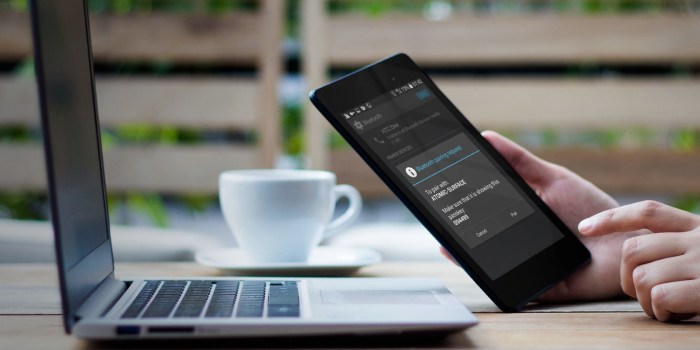
Setelah berhasil terhubung, Anda dapat menggunakan internet dari HP di komputer seperti biasa. Anda dapat melakukan browsing, streaming video, dan download file.
Tampilan Antarmuka Internet
Tampilan antarmuka internet akan sama seperti ketika terhubung langsung ke internet. Anda akan melihat ikon koneksi internet di taskbar (Windows) atau menu bar (macOS), yang menunjukkan kekuatan sinyal dan kecepatan koneksi. Tidak ada perbedaan antarmuka yang signifikan antara metode tethering USB, WiFi, dan Bluetooth, kecuali mungkin pada kecepatan koneksi yang ditampilkan.
Batasan Penggunaan Internet
Perlu diingat bahwa Anda menggunakan kuota data HP. Pantau penggunaan data Anda agar tidak melebihi batas kuota.
Optimalkan penggunaan data dengan menonaktifkan fitur pembaruan otomatis aplikasi, menghindari streaming video berkualitas tinggi, dan hanya mengunduh file yang benar-benar dibutuhkan.
Pertimbangan Keamanan
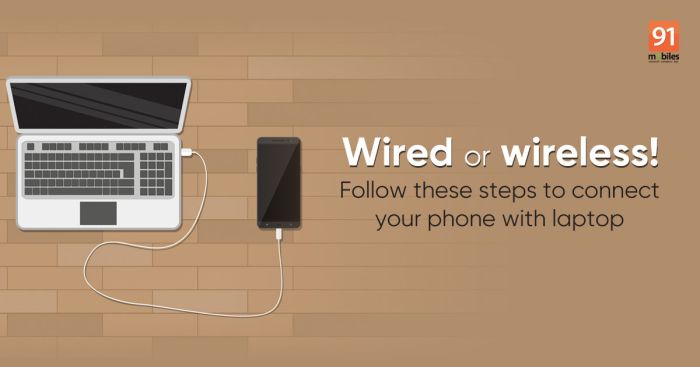
Berbagi internet dari HP ke komputer memiliki potensi risiko keamanan. Pastikan untuk mengamankan koneksi Anda untuk mencegah akses yang tidak sah.
Mengamankan Koneksi
Gunakan password yang kuat untuk jaringan WiFi (jika menggunakan tethering WiFi), dan hindari menggunakan tethering di tempat umum tanpa perlindungan keamanan tambahan. Perbarui sistem operasi HP dan komputer Anda secara berkala untuk meningkatkan keamanan.
Mengubah Password WiFi
Untuk mengubah password WiFi pada HP, buka Setelan > WiFi > Nama Jaringan WiFi Anda > Ubah Password.
Pentingnya Menjaga Privasi Data: Hindari mengakses informasi sensitif melalui koneksi berbagi internet di tempat umum. Gunakan VPN untuk meningkatkan keamanan dan privasi.
Menggunakan internet HP di komputer kini menjadi lebih mudah berkat panduan lengkap ini. Dengan memahami tiga metode tethering—USB, WiFi, dan Bluetooth—serta tips mengatasi masalah dan mengoptimalkan penggunaan data, Anda dapat menikmati akses internet kapan pun dan di mana pun. Ingatlah untuk selalu memprioritaskan keamanan dan privasi data Anda saat berbagi koneksi internet.
FAQ dan Informasi Bermanfaat: Cara Sambungkan Internet Hp Ke Komputer
Apakah semua HP bisa melakukan tethering?
Hampir semua smartphone modern mendukung tethering, namun fitur dan kemampuannya bisa berbeda tergantung merek dan model HP.
Bagaimana cara mengecek kuota internet saat tethering?
Anda dapat mengeceknya melalui aplikasi pengaturan HP atau aplikasi penyedia layanan internet Anda.
Apakah tethering menghabiskan banyak baterai HP?
Ya, tethering cukup menguras baterai. Sebaiknya gunakan charger saat tethering untuk jangka waktu lama.
Apa yang harus dilakukan jika kecepatan internet lambat saat tethering?
Coba metode tethering yang berbeda, periksa kekuatan sinyal internet HP, atau restart HP dan komputer.

